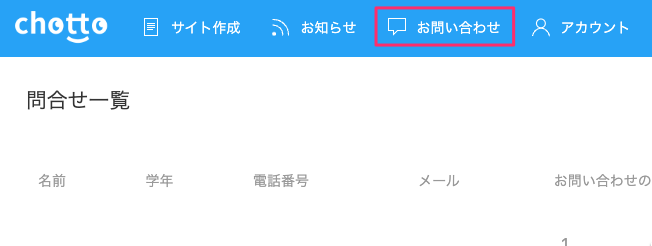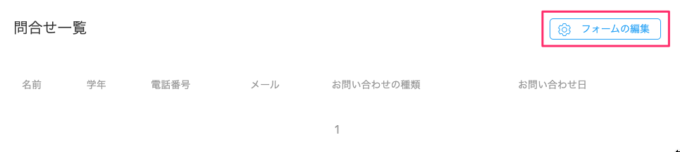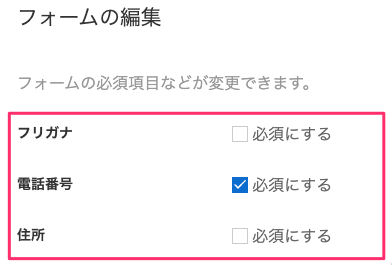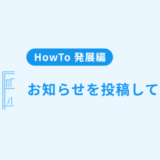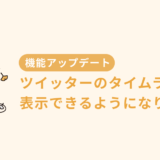【お知らせ】塾専用HP作成サービス
本連載は塾のホームページを作りたい方に向けて、「chotto」を使った初めてのホームページ作成に挑戦するレッスンシリーズです。アカウントをお持ちでない方は、まずはこちらよりアカウント作成をしてください。
今回はお問合せフォームの編集方法について勉強していきましょう。
それではレッスンスタートです!
お問合せに移動する
メニューより「お問合せ」をクリックして、お問合せ一覧画面に移動します。
フォーム編集画面に移動
画面の右上にある「フォームの編集」をクリックします。
フォームの項目を設定する画面が表示されるので、目的に応じて編集をしていきましょう。
必須項目の設定
「フリガナ」「電話番号」「住所」の3項目については必須設定ができるようになっています。設定方法はとっても簡単で必須項目にたいしてチェックをつけるだけです。
お問合せの種類
「お問合せの種類」項目に含める選択肢を設定することができます。選択肢に含めたい項目にチェックをつけるだけで完了です。
学年
「学年」項目に含める選択肢を設定することができます。選択肢に含めたい項目にチェックをつけます。
全ての項目のチェックが完了したら「保存する」をクリックして設定完了です。
ホームページを確認すると設定通りにフォームが表示されているのがわかるかと思います。